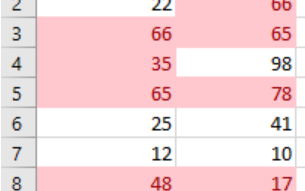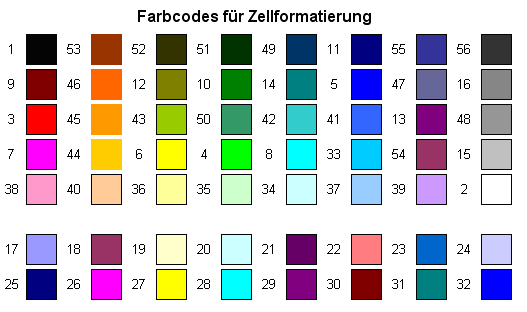
Zahlen je nach Größe farbig formatieren
Wenn Sie Zellen in Ihren Tabellen mit einem benutzerdefinierten Zellformat versehen, stehen Ihnen auf den ersten Blick nur die acht Standardfarben Schwarz, Blau, Zyan, Grün, Magenta, Rot, Weiß und Gelb zur Verfügung.
Diese Farben können Sie bei der Definition eines benutzerdefinierten Zahlenformats direkt in der Formatierungsanweisung angeben. Hier ein Beispiel:
- Markieren Sie die Zelle, der Sie das benutzerdefinierte Zahlenformat zuweisen möchten. Dann drücken Sie die Tastenkombination STRG 1. Sie funktioniert in allen Excel-Versionen.
- Daraufhin wird die Dialogbox "Zellen formatieren" eingeblendet. In dieser aktivieren Sie die Kategorie "Benutzerdefiniert".

- In das Eingabefeld "Typ" tragen Sie nun die folgende Formatierungsanweisung ein:
[Rot][<=10]Standard;[Blau][>10]Standard
- Schließen Sie das Dialogfenster.
Diese Anweisung bewirkt, dass alle Werte kleiner als und gleich 10 rot und alle Werte größer als 10 blau ausgegeben werden.
So arbeiten Sie mit den acht Standardfarben. Mit einem nicht dokumentierten Trick können Sie jedoch alle 56 Farben der Excel-Farbpalette für Ihre benutzerdefinierten Zahlenformate verwenden. Dabei setzen Sie in Ihrer Formatierungsanweisung statt des Namens die Kennziffer der gewünschten Farbe ein. Diese geben Sie in der Form "Farbe Farbziffer" an.
Die Ziffern der einzelnen Farben können Sie der Farbpalette von Excel leider nicht entnehmen. Deshalb stellen wir Ihnen hier die Farbpalette mit den entsprechenden Farbnummern zur Verfügung:

Wie Sie die oben beschriebene Formatierung mit den Farbcodes konkret einsetzen, zeigt Ihnen das folgende Praxisbeispiel:
[Farbe 3][<=10]Standard;[Farbe 5][>10]Standard